Автор:
John Stephens
Жаратылган Күнү:
28 Январь 2021
Жаңыртуу Күнү:
1 Июль 2024
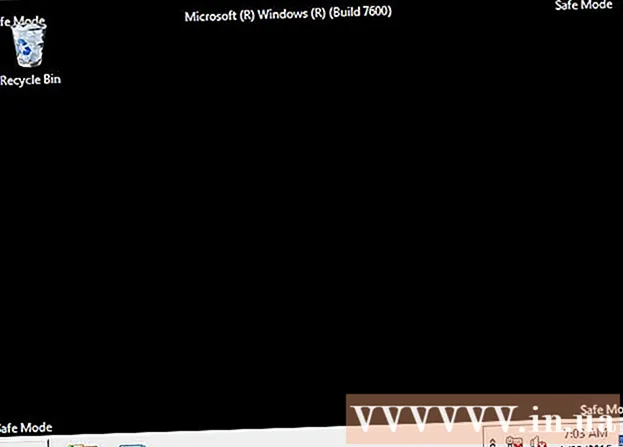
Мазмун
Компьютериңиз вируска толуп, программаны алып сала албай жатасызбы? Коопсуз режим - бул Windows программасын иштетүү үчүн керектүү болгон негизги файлдарды гана жүктөө ыкмасы. Бул режим сизге кадимки Windows ишинде кыйынга турган же мүмкүн болбой турган ар кандай көйгөйлөрдү чечүүгө мүмкүндүк берет. Коопсуз режимди жүктөө процесси, жөнөкөй болсо да, Windowsту баштай албайсыз. Коопсуз режим жөнүндө билүү үчүн 1-кадамга кайрылсаңыз болот.
Кадамдар
Коопсуз режимди иштетүү же колдонбоону чечиңиз. Коопсуз режим эң керектүү файлдарды жана драйверлерди гана иштетүүгө уруксат берүү менен иштейт. Операция тутумун баштоо үчүн талап кылынбаган бардык программалар (мисалы, жүктөө программасы) иштетилбейт. Компьютериңизди иштете албай жатсаңыз же жүктөлгөндөн кийин кээ бир программалар туура эмес иштесе, көйгөйдү чечүүнү баштоо үчүн, Коопсуз режимде компьютериңизди өчүрүп-күйгүзүңүз.

Компьютерден бардык дисктерди алып салыңыз. CD, DVD, дискета жана USB дискти камтыйт. Бул компьютер өчүрүлүп-күйгүзүлүп жатканда дисктерди иштетүү аракетинин алдын алуу үчүн.
Компьютерди Коопсуз режимде күйгүзүңүз. Коопсуз режимде жүктөөнүн эки башка жолу бар. Өркүндөтүлгөн Баштоо менюсун жүктөө үчүн компьютериңизди өчүрүп-күйгүзүп, F8 баскычын тез бассаңыз болот же Windowsту түздөн-түз Коопсуз режимге жүктөө үчүн орнотсоңуз болот. Биринчиси, Windowsту жүктөй албай жатканда, экинчиси Windows кадимкидей иштей баштаса, кыйла ыңгайлуу болот.
- Биринчи ыкма үчүн, компьютерди өчүрүп жатканда "F8" баскычын тез басыңыз. Windows экраны пайда болгонго чейин (б.а. экран Windows логотиби менен кара болгондо) F8 баскычын басканыңызды тактаңыз. Эгерде күтүүчү экран пайда болсо, анда машинаны дагы бир жолу өчүрүп-күйгүзүп, бул аракетти дагы аракет кылып көрүңүз.
- Экинчи жолго келсек, Windows'тон Коопсуз режимге жүктөө үчүн компүтерди орнотуңуз. Жөн гана Диалог терезесин ачыңыз (Windows + R баскычтарын басыңыз) жана "msconfig" деп териңиз. Тутумдун Конфигурациясы терезеси көрсөтүлөт. Жүктөө барагын чыкылдатып, андан кийин "Коопсуз жүктөө" кутучасын белгилеңиз. Бул сиз колдонууну каалаган Коопсуз режимдин түрүн тандоого мүмкүндүк берет. Эң көп тандалган Коопсуз режимдин түрлөрү Минималдуу жана Тармак болуп саналат (кийинки кадамды караңыз).

Иштей турган Коопсуз режимдин түрүн тандаңыз. F8 баскандан кийин, сиз "Өркүндөтүлгөн Жүктөө Жөндөөлөрү" экранына түшөсүз. Тизменин башында Коопсуз режимди алуунун үч жолу болот.Түздөн-түз Коопсуз режимге жүктөө үчүн Windows орнотсоңуз, анда бул меню көрүнбөйт.- Коопсуз режим - Эгер сиз эмнени тандаарыңызды билбей жатсаңыз, бул эң жакшы вариант. Бул параметр Windows 7ди жүктөө үчүн эң аз драйверлерди жүктөйт. Интернетке туташпай каласыз. Бул Коопсуз режимге жүктөө үчүн Windows орнотууда "Минималдуу" параметр.
- Тармак менен Коопсуз режим - Бул параметр биринчи драйвер сыяктуу бардык драйверлерди жана файлдарды жүктөйт, бирок талап кылынган процесстерди жүктөйт. тармактык туташууга мүмкүндүк берет. Кыйынчылыктарды оңдоодо ички тармакка же тармактык туташууга муктаж болсоңуз, ушул параметрди тандаңыз.
- Command Prompt менен Коопсуз режим - Бул биринчи тандоо сыяктуу эле процессти жүктөйт, бирок буйрукка тезинен кирүүгө мүмкүнчүлүк берет. Бул параметр буйрук сабындагы мүчүлүштүктөрдү издөөнү талап кылган өнүккөн колдонуучуларга ылайыктуу. Эскертүү, графикалык чөйрөгө жана Windows'ка кире албай калат.

Файл жүктөлүп бүтмөйүнчө күтө туруңуз. Кийинки экранда жүктөлүп жаткан бардык файлдар көрсөтүлөт. Бул учурда, файл туура жүктөлбөсө, эч нерсе кылуунун кажети жок. Эгерде ушул учурда экран тоңуп калса, ийгиликтүү жүктөлгөн файлдын аягына белги коюп, андан кийин Интернеттен издеп, ошол маалыматтын негизинде көйгөйдү издөөнү табыңыз.
Windows 7ге кирүү. Кирүү экраны пайда болгондо, администратордун артыкчылыктары бар каттоо эсебине кириңиз. Эгерде компьютерде бир гана колдонуучунун каттоо эсеби болсо, анда ал эсеп администратордун артыкчылыктарына ээ. Эгер сизде бир гана аккаунт болсо жана сырсөз жок болсо, анда автоматтык түрдө кире аласыз.
Кыйынчылыктарды оңдоону баштаңыз. Компьютериңиз Коопсуз режимде экендигин билесиз, анткени компьютер Коопсуз режимде болсо, экрандын төрт бурчунда "Коопсуз режим" деген сөз пайда болот. Коопсуз режим - бул вирустарды жана зыяндуу программаларды издөө, бузулган программаларды жок кылуу жана журналды түзөтүү үчүн сонун шарт.
- Коопсуз режимде иштеп бүткөндөн кийин кадимки Windows 7 сессиясына кайтуу үчүн компьютериңизди өчүрүп-күйгүзүңүз.
- Эгер сиз Компьютерди Тутум Конфигурациясы терезеси аркылуу Коопсуз режимге жүктөй турган болсоңуз, Коопсуз режимде турганда кутучаны кайрадан ачып, "Коопсуз жүктөө" параметрин алып салыңыз. Жүктөө өтмөгүндө. Эгер андай болбосо, компьютер кайра жүктөлгөндө Коопсуз режимге жүктөлө берет.
Кеңеш
- Вирустарды сканерлеген программа коопсуз режимде тезирээк иштейт.



